
بروزرسانی افزونه (پلاگین) یکی از موارد بسیار مهمی است که باید به آن توجه داشت. شاید شما فکر کنید که انجام این کار به راحتی با یک کلیک انجام میشود اما همین کار ساده، نکات بسیاری دارد که در این مقاله، میخواهیم به بررسی موارد مربوط به آن بپردازیم.
مهمترین نکته برای آپدیت افزونه، بکاپ گیری قبل از آن است. همچنین باید تغییرات موردنظر را بررسی کنیم. در این آموزش ما 3 روش برای آپدیت افزونه (به شکل دستی، از طریق هاست و اتوماتیک) به شما یاد میدهیم که چگونه یک افزونه را بروزرسانی کنید.
در آموزشهای قبلی نت افراز بلاگ، ما در مورد نصب افزونه در وردپرس صحبت کردیم. در این آموزش میخواهیم به شما یاد بدهیم که چگونه میتوانیم یک افزونه در وردپرس را آپدیت (بروزرسانی کنیم). پس با ما همراه باشید:
آنچه در این مقاله میخوانیم:
چرا یک افزونه در وردپرس نیاز به آپدیت دارد؟
ایجاد آپدیت برای یک افزونه در وردپرس، میتواند دلایل مختلفی داشته باشد. یکی از دلایل آپدیت و بروزرسانی افزونه، مسائل امنیتی است. مطمئنا با وجود بروزرسانیهایی که در هسته وردپرس، ورژن PHP هاست یا افزونههای دیگر انجام میشود، اگر افزونه فعلی شما به مدت بسیار طولانی بروزرسانی نشود، ممکن است که این افزونه به مشکل بر بخورد و راهی برای حمله و هک کردن آن ایجاد شود. بنابراین یک افزونه لازم است تا به روز باشد تا از نظر امنیتی نیز به مشکل بر نخورد.
یکی از مهمترین دلایل، معرفی خصوصیات جدید برای افزونهها توسط Developerهای آن افزونه است. مطمئنا توسعه دهندگان یک افزونه، روز به روز به فکر پیشرفتهتر شدن و بهبود امکانات افزونههای خود هستند تا در رقابت با رقیبان خود، همواره پیروز باشند.
از دلایل دیگر ایجاد بروزرسانی، رفع مشکلات (Bug Fix) است. این آپدیت بدین صورت است که پس از انتشار افزونه، کاربران با مشکلاتی مواجه خواهند شد. بنابراین به توسعهدهنده این مشکلات را گزارش میدهند تا در صورت امکان، در نسخههای بعدی این مشکلات را به صورت کامل رفع کند. البته اگر این مشکلات به صورت بحرانی باشد، ممکن است که در زمان کمتری نسبت به آپدیت اقدام شود.
نکاتی مربوط به آپدیت پلاگین در وردپرس:
قبل از آنکه یک پلاگین (افزونه) را در وردپرس آپدیت کنید، لازم است تا ابتدا قبل از هر چیزی، از کل اطلاعات هاست خود بکاپ تهیه کنید. ایجاد بکاپ به شما کمک میکند تا اگر در فرآیند بروزرسانی مشکلی رخ دهد، به راحتی بتوانید اطلاعات خود را بازیابی کنید.
پس از گرفتن بکاپ، لازم است تا بروزرسانیهایی که در ورژن جدید پلاگین گفته شده را بررسی کنید. برای این کار، بر روی “جزئیات نگارش x.x.x.x را مشاهده نمایید” کلیک کنید.

در صفحه باز شده میتوانید ببینید که چه تغییراتی در ورژن جدید افزونه رخ داده و آیا با ورژن جدید وردپرس و PHP شما سازگار است یا خیر!
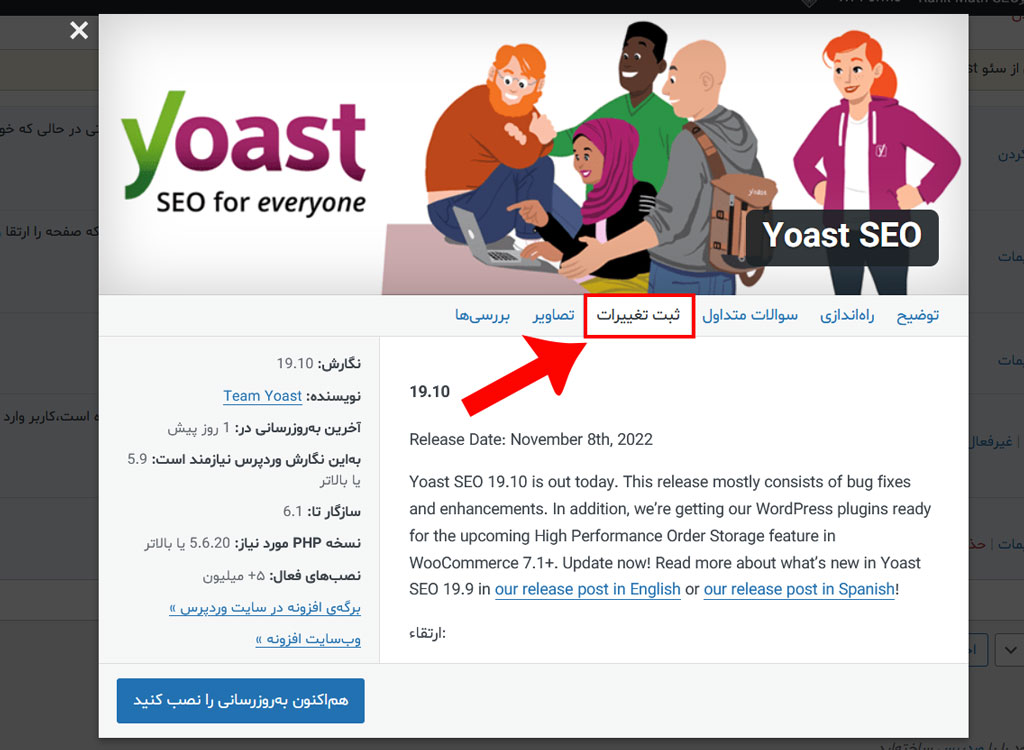
گاهی اوقات، ممکن است که در بروزرسانیهای افزونه، اختلال و مشکلاتی وجود داشته باشد. بنابراین پیشنهاد میکنیم که آپدیت افزونه را بدون انجام نکات فوق انجام ندهید! بهترین موقع برای آپدیت افزونه گذشت چند روز پس از انتشار بروزرسانی است. زیرا اگر قرار باشد که تغییراتی رخ دهد یا گزارشی برای باگ ارائه شود، در این چند روز ارائه خواهد شد.
در ادامه، چندین روش برای بروزرسانی افزونه را آموزش میدهیم. پس با ما همراه باشید:
بروزرسانی افزونه در وردپرس به صورت دستی
سادهترین و امنترین روش برای بروزرسانی افزونه در وردپرس، بروزرسانی به شکل دستی است. برای این کار، لازم است تا پس از ورود به پیشخوان وردپرس، از بخش “افزونهها”، بر روی “افزونههای نصب شده” کلیک کنید.
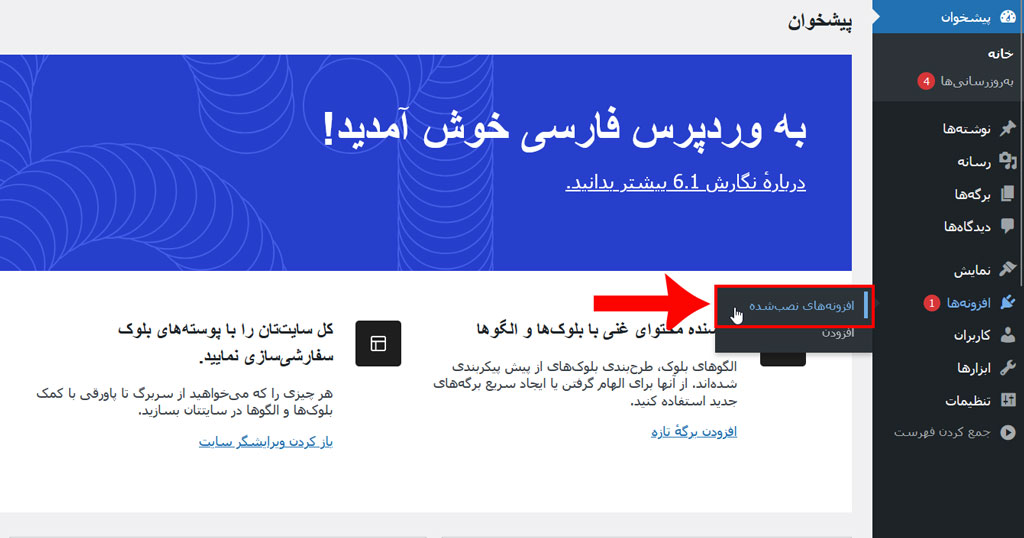
سپس بر روی “هماکنون بهروز نمایید” کلیک کنید.
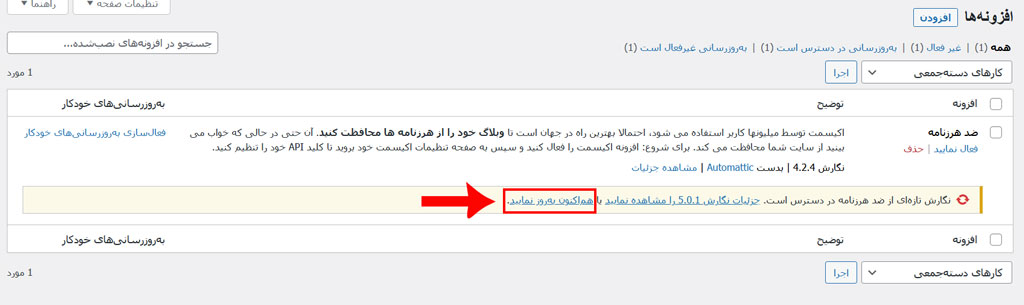
در این روش، وردپرس با هسته خود ارتباط برقرار کرده و پس از بررسی افزونه و ورژن PHP وبسایت شما و همچنین ورژن وردپرس، نسبت به آپدیت آن اقدام میکند. به صورت کلی، این روش از امنترین روشهاست اما لازم است تا “نکات قبل از بروزرسانی” را رعایت کنید.
بروزرسانی افزونه در وردپرس از طریق پنل هاست
گاهی اوقات، ممکن است که امکان بروزرسانی افزونه از طریق پیشخوان وردپرس ممکن نباشد. یا افزونه را به صورت دستی از وبسایتی خریداری کردهاید که امکان آپدیت از طریق بخش “افزونهها” در آن وجود نداشته باشد. بنابراین لازم است تا این کار از طریق پنل هاست انجام شود.
برای این کار، لازم است تا فایل “zip.” افزونه را داشته باشیم. اگر افزونه شما رایگان باشد، امکان دانلود از طریق وبسایت وردپرس فراهم است. شما میتوانید افزونه موردنظر را یافته و بر روی “دانلود” کلیک کنید.
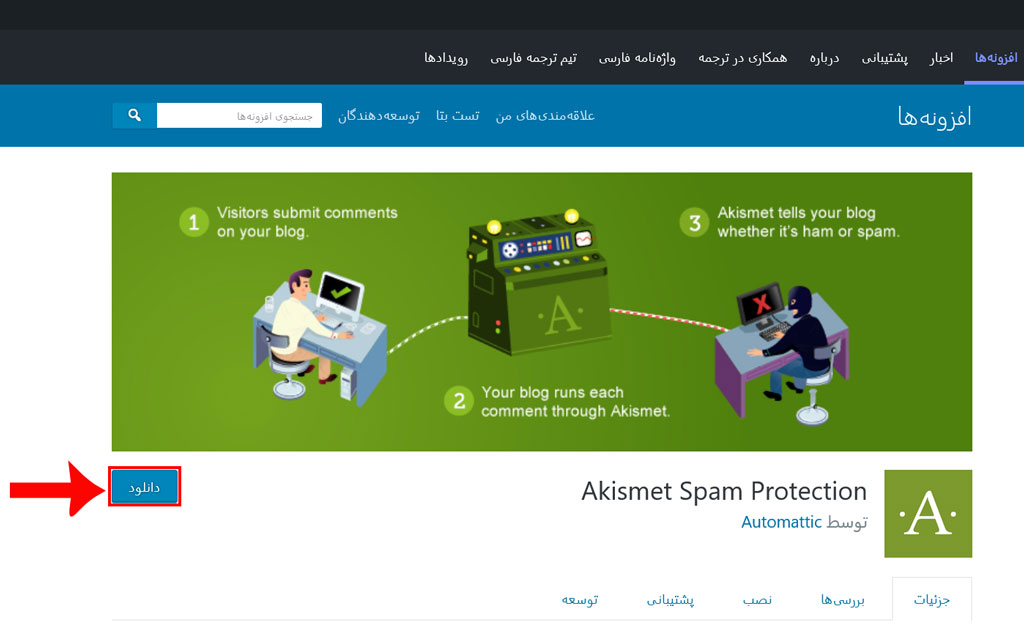
اگر افزونه خود را از وبسایت دیگری نیز تهیه کرده باشید، لازم است تا فایل zip آن افزونه را در اختیار داشته باشید.
حال لازم است تا به پنل هاست خود متصل شوید. اتصال به پنل هاست، از 2 طریق ممکن است:
- از طریق FTP و نرم افزار FileZilla
- ورود به پنل دایرکت ادمین از طریق هاست
که آموزشهای مربوطه برای ورود به شما داده شده است. اگر حجم فایل افزونه شما بالاست، به شما پیشنهاد میکنیم که از طریق FTP به هاست خود متصل شوید. پس از ورود به پنل هاست، وارد بخش “مدیرت فایل” شوید. (پنل هاست استفاده شده در این آموزش دایرکت ادمین است. در پنلهای دیگر نیز، بخش “مدیریت فایل” مانند همین بخش است.)
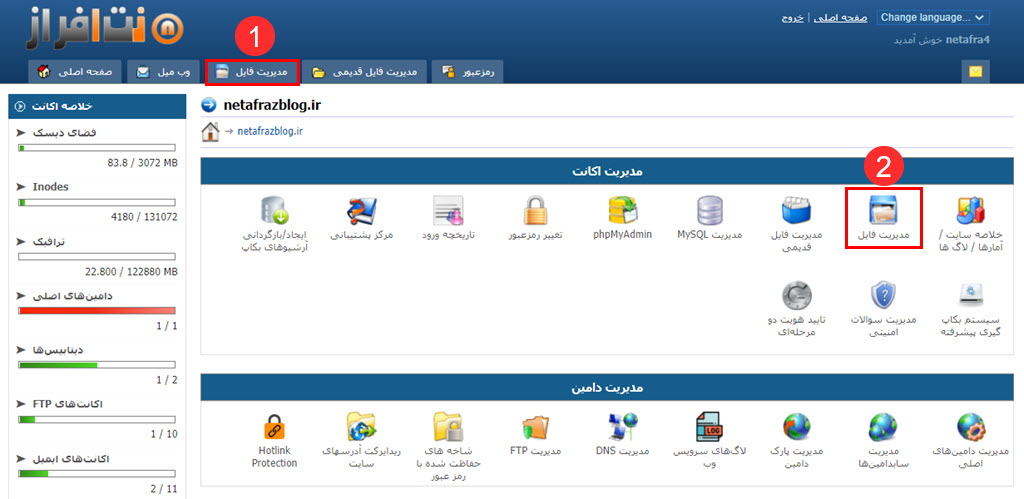
سپس وارد “public_html” شوید.
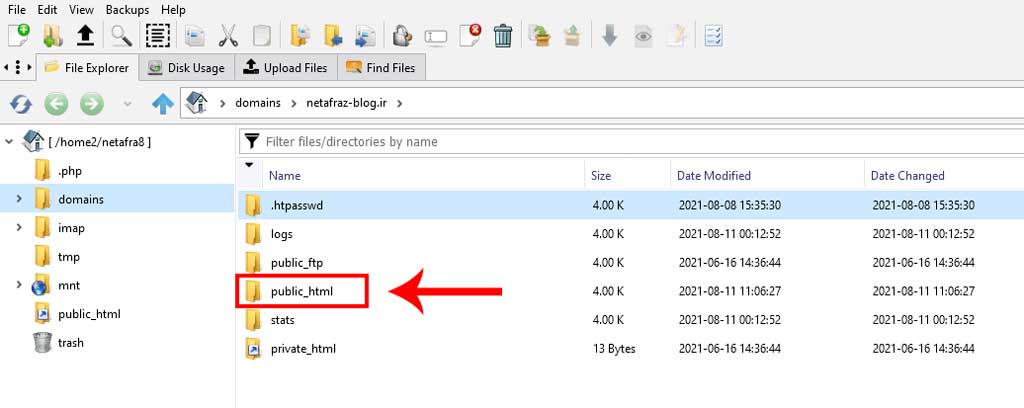
از این بخش بر روی “wp-content” کلیک کنید.
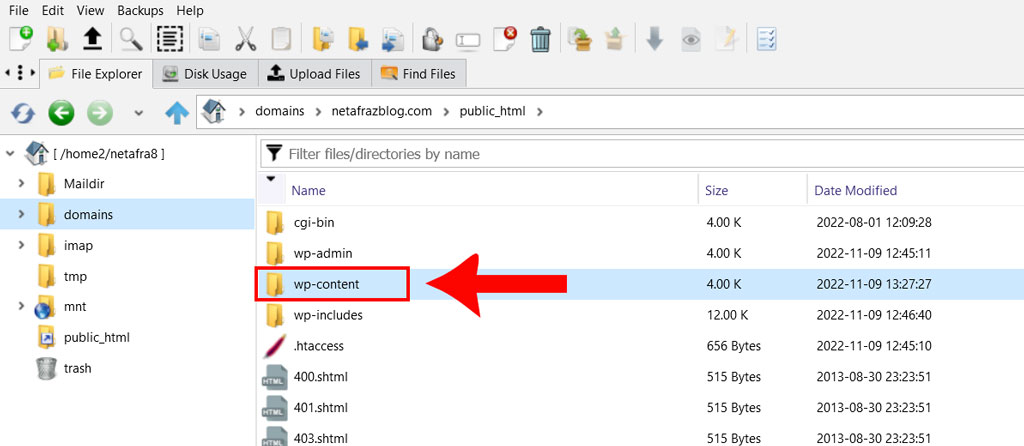
در این بخش نیز بر روی “plugins” کلیک کنید. مطمئن باشید که از قبل، به صورت کامل از هاست خود بکاپ تهیه کرده باشید. برای آنکه یک لایه امنیت بیشتری نیز داشته باشید، افزونه فعلی را به حالت zip در آورده و دانلود کنید. برای این کار راست کلیک کرده و بر روی “compress” کلیک کنید.
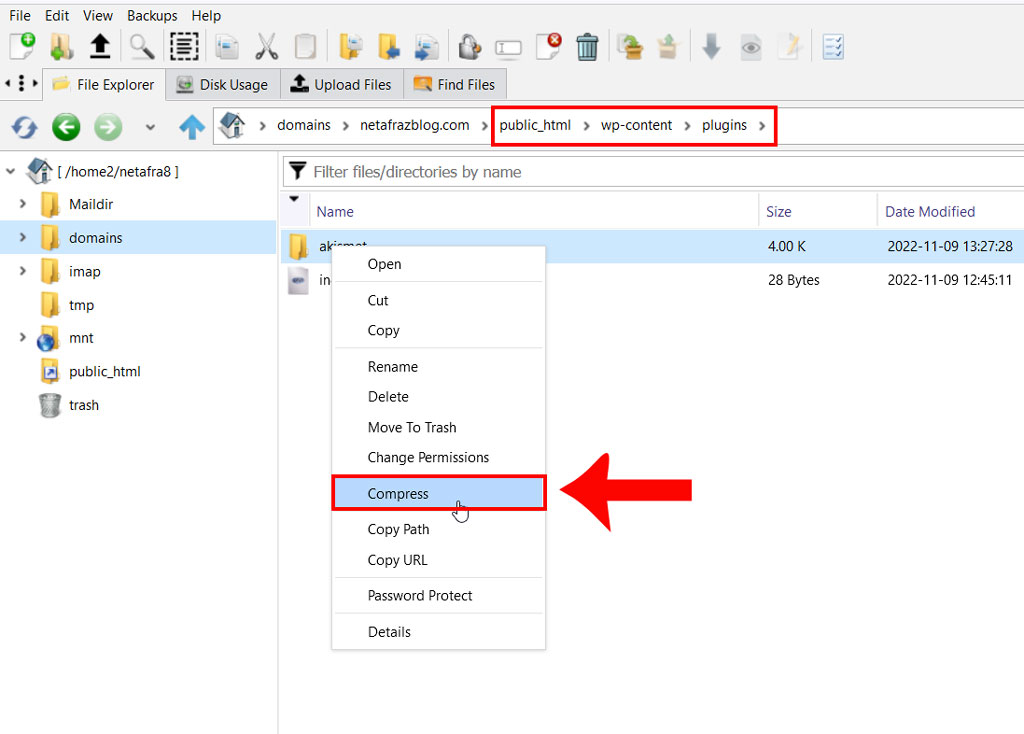
تیک Replace Existing File را زده و بر روی “Create” کلیک کنید.

حال فایل زیپ فعلی را دانلود و سپس این فایل و فایل افزونه را “Delete” کنید.
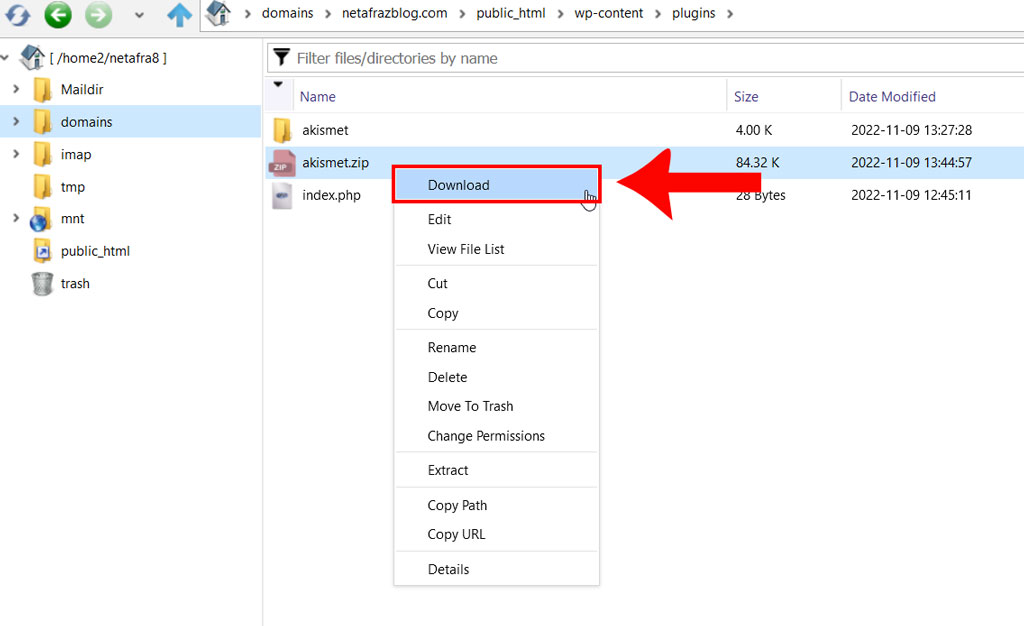
این عملیات، برای اطمینان بیشتر انجام شده و اگر فایل افزونه را از قبل دارید، نیازی به انجام این کار نیست! پس از حذف، نوبت به افزونه جدید میرسد. بنابراین راست کلیک کرده و بر روی “Upload Files Here” کلیک کنید.
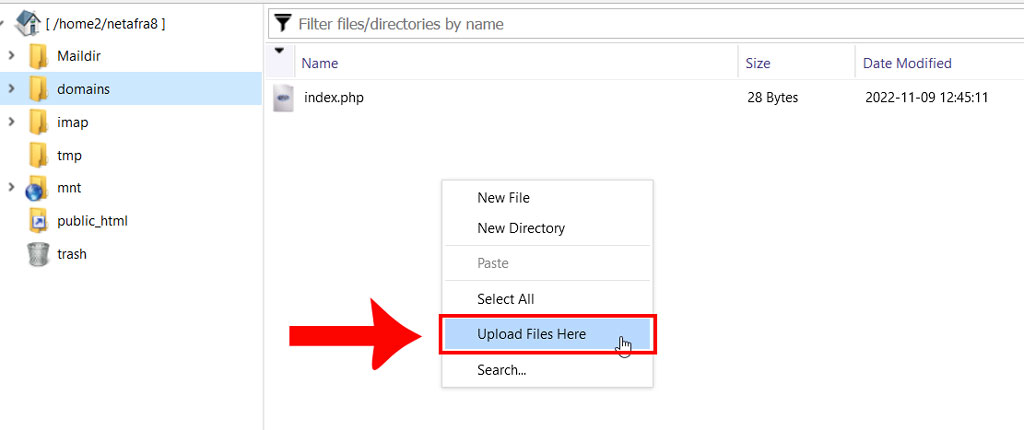
از بخش “Select Files”، فایل موردنظر خود را پیدا کرده و آپلود کنید.
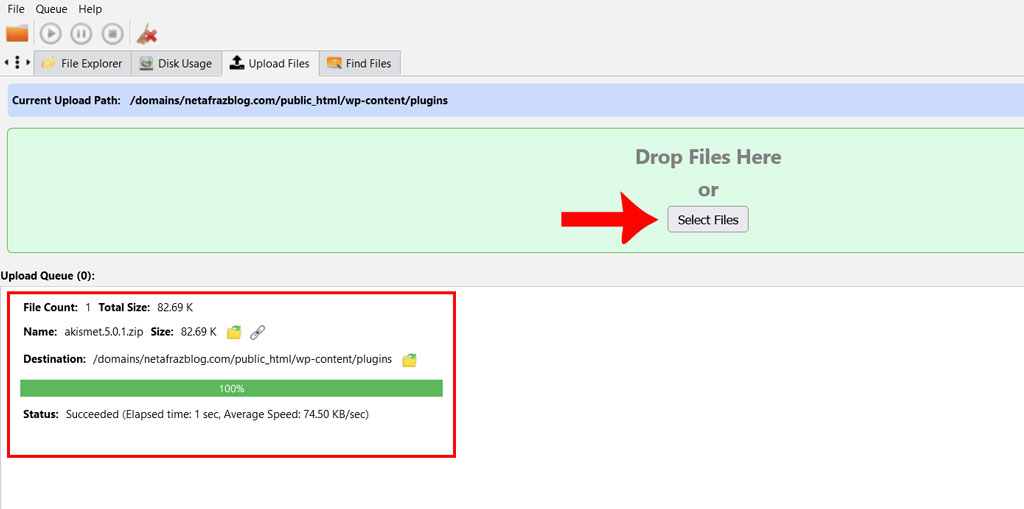
با بررسی صفحه، مشاهده میکنیم که افزونه به درستی آپلود شده. اما فرمت این فایل Zip است و لازم است تا Extract شود. بنابراین راست کلیک کرده و بر روی “Extract” کلیک کنید.
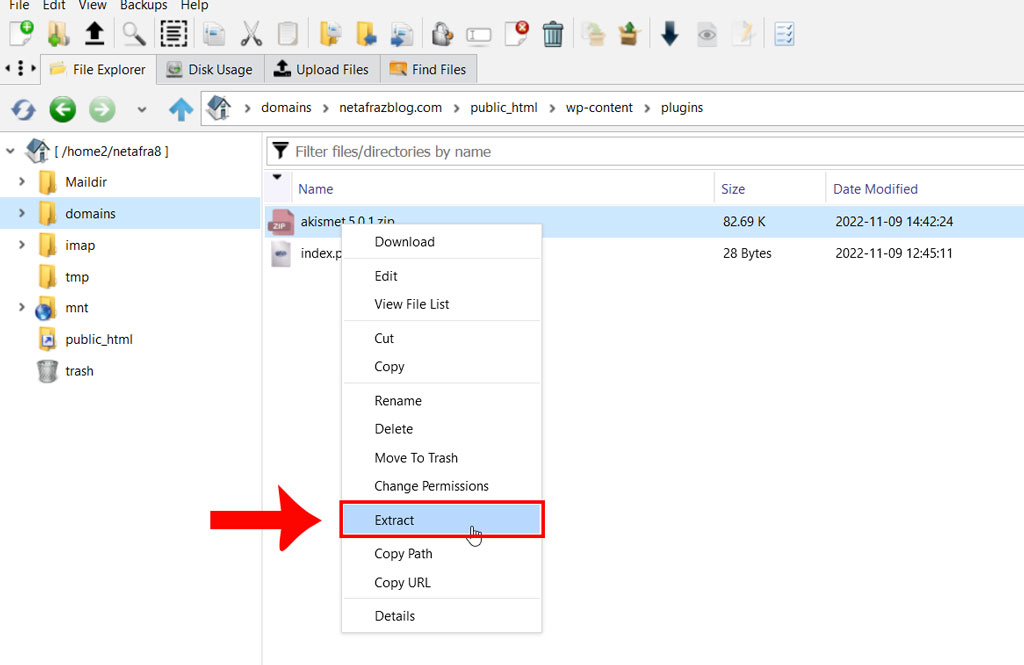
فایل موردنظر را Extract کنید.
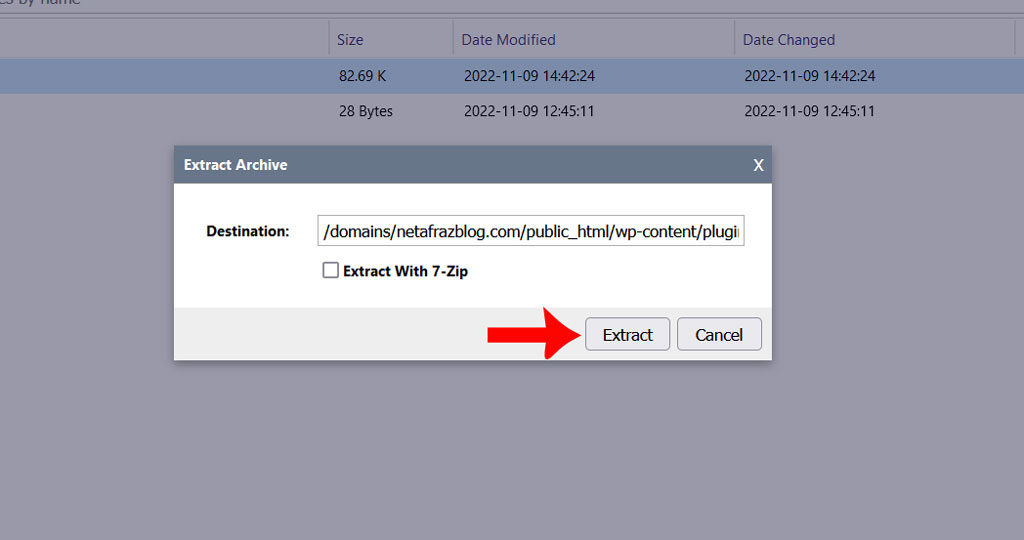
سپس لازم است تا وارد بخش “افزونهها” در وردپرس خود شوید و بار دیگر نسبت به فعالسازی این افزونه اقدام کنید.
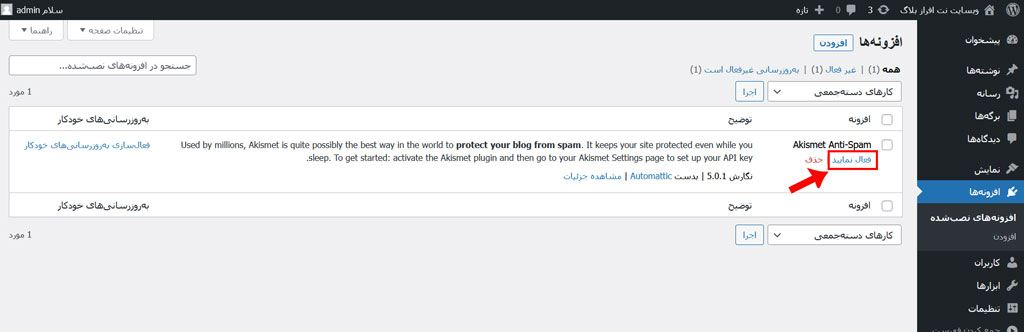
بروزرسانی افزونه در وردپرس به صورت خودکار
قابلیت بروزرسانی افزونه به صورت خودکار در وردپرس وجود دارد. اما ما به هیچ عنوان این کار را پیشنهاد نمیدهیم!
چرا؟
چون این کار به صورت خودکار و بدون سوال از شما انجام میشود. گاهی اوقات ممکن است که افزونه دارای اختلال یا باگ باشد و در فرآیند بروزرسانی، وبسایت شما با مشکل مواجه شود. همچنین ممکن است که افزونه با دیگر افزونهها یا قالب تداخل داشته باشد که بروزرسانی خودکار، باعث میشود تا به صورت ناخواسته افزونه آپدیت شده و باعث ایجاد مشکل شود. همچنین قبل از انجام بروزرسانی خودکار، هیچ بکاپی گرفته نمیشود و اگر بعد از بروزرسانی وبسایت با مشکل مواجه شود، برطرف کردن مشکل با سختی مواجه خواهد بود.
اگر با تمامی این شرایط، مشکلی با بروزرسانی خودکار نداشتید، ادامه آموزش را مشاهده کنید:
برای بروزرسانی خودکار، پس از ورود به “افزونهها” بر روی “فعالسازی بهروزرسانیهای خودکار“ کلیک کنید.
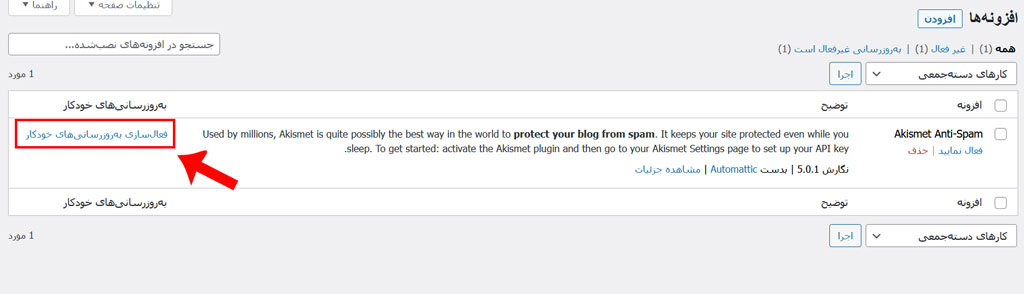
برای غیرفعالسازی بروزرسانی خودکار نیز به راحتی میتوانید بر روی “غیرفعالسازی بهروزرسانیهای خودکار“ کلیک کنید.
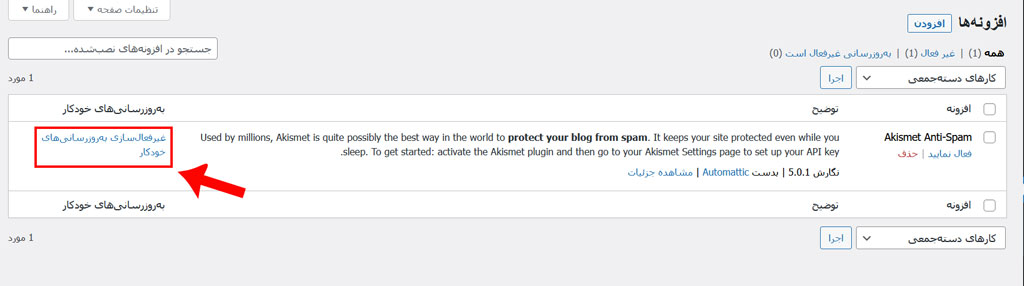
بازگشت به ورژن قبلی افزونه در وردپرس
گاهی اوقات ممکن است که ورژن جدید افزونه با وبسایت شما سازگار نبوده و نیاز داشته باشید که افزونه را به ورژن قبلی برگردانید. برای این کار، لازم است تا ابتدا وارد وبسایت اصلی وردپرس شوید. در صفحه افزونه، ورژنهای قبلی آن افزونه قابل مشاهده است. بنابراین، ابتدا بر روی “نمایش پیشرفته” کلیک کنید.
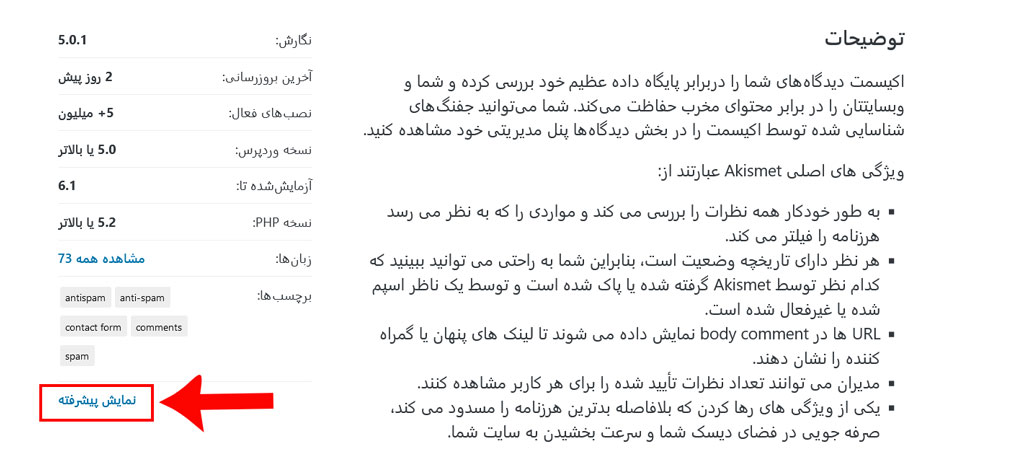
از بخش “لطفا یک نسخه را برای بارگیری انتخاب کنید”، نسخه موردنظر خود را انتخاب و بر روی “دانلود” کلیک کنید.
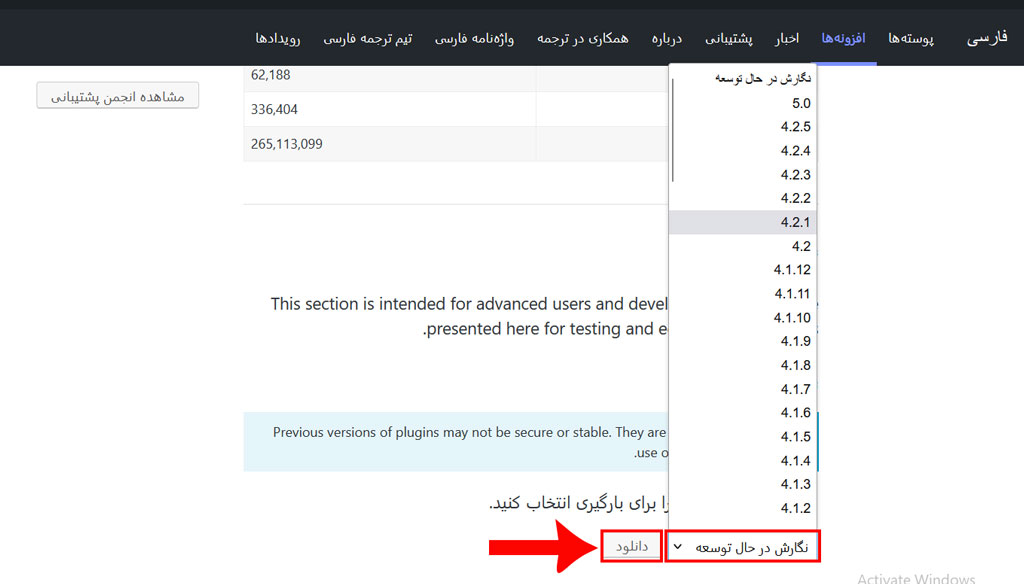
پس از دانلود افزونه، میتوانید از روشی که در بالا نیز ذکر شد، نسبت به نصب افزونه از طریق هاست اقدام کنید. البته شما میتوانید از طریق آموزش نصب افزونه نیز نسبت به راهنمایی نصب افزونه استفاده کنید.
افزونه بازگشت به ورژن قبلی در وردپرس
برای بازگشت افزونه به ورژن قبل، میتوانید از یک افزونه به نام “WP Rollback” استفاده کنید.
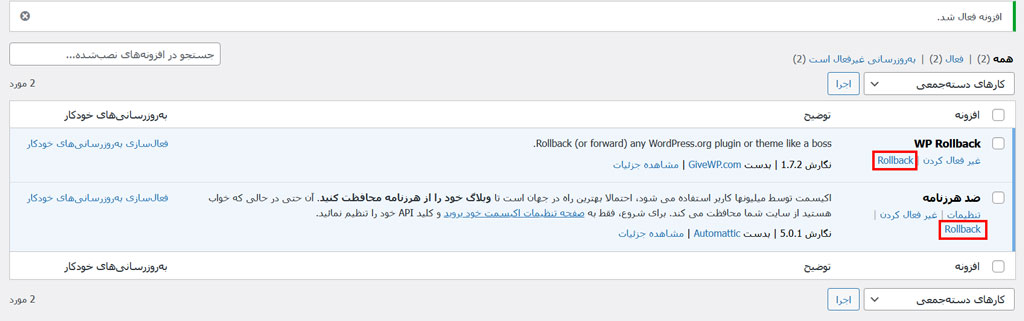
پس از نصب این افزونه، گزینهای به نام RollBack برای تمامی افزونهها قرار میگیرد. با کلیک بر روی این گزینه، ورژنهای قبلی این افزونه برای شما قابل نمایش خواهد بود.
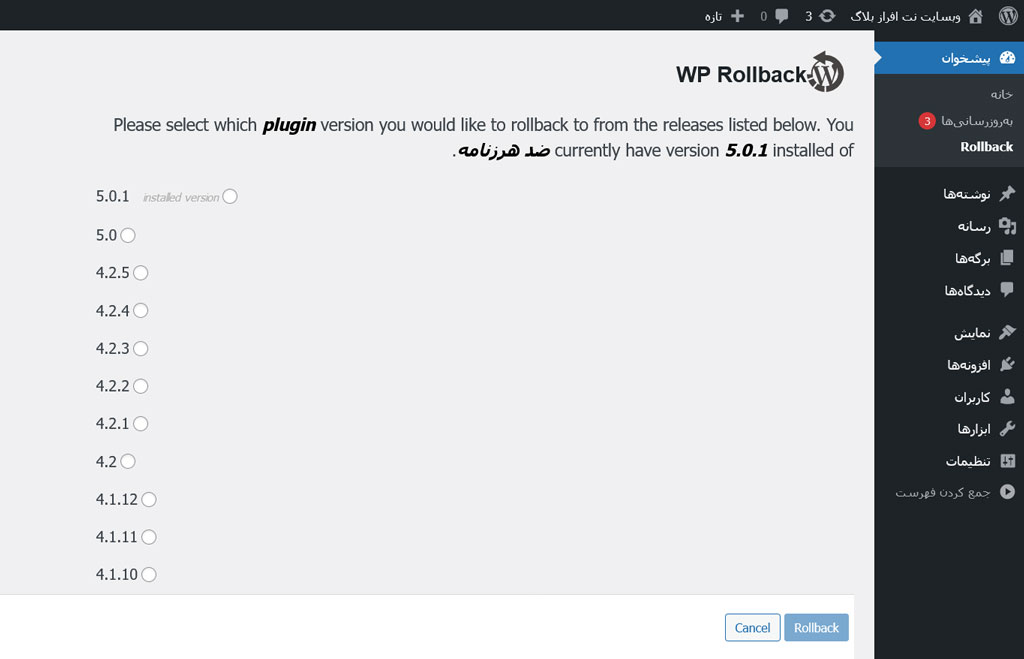
کلام آخر:
به صورت خلاصه، در هر وبسایتی، امنیت حرف اول را میزند. افزونهها در سیستم وردپرس میتوانند امنیت وبسایت شما را به خطر بیندازند. بنابراین لازم است تا در هر مرحله، تمامی عملیات را با دقت فراوانی انجام دهید.
در نهایت بسیار خوشحالیم که در خدمت شما عزیزان بودهایم.
در صورتی که در هریک از مراحل با مشکلی مواجه شدید، بسیار خوشحال میشویم که از طریق دیدگاهها با ما در ارتباط باشید.
امیدواریم که این مقاله برای شما مفید بوده باشد.
شاد و پیروز باشید.

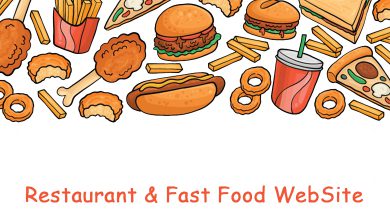
سلام وقت شما بخیر
من تو صفحه ی افزونه ها که وارد میشم هیچ بروزرسانی ها به من نمایش داده نمیشه…در واقع انگار برای بروزرسانی نسخه های جدید اصلا جستجو صورت نمیگیره…آیا کلا جایی هست که بتونم جستجو برای بروزرسانی وبسایت روشن یا خاموش کنم؟
ممنون از شما
با سلام خدمت شما
به صورت کلی، اتصال وردپرس به هسته آن و بررسی بروزرسانی جدید، به صورت خودکار انجام میشود.
برای جلوگیری از بررسی وردپرس، به صورت پیشفرض دکمهای وجود ندارد و احتمالا با نصب افزونه یا نوشتن کد این کار امکان پذیر است.
بنظر میآید که برای بررسی دقیقتر لازم است تا این مورد توسط یک متخصص بررسی شود.
با تشکر